Como usar e compartilhar o Google Agenda no iPhone
Miscelânea / / October 15, 2023
O Google Agenda é uma fera de produtividade. Mas se você é usuário de iPhone ou mudou recentemente para um iPhone, conciliar dois aplicativos para gerenciar sua agenda pode ser um desafio. Não precisa se preocupar; mostraremos como usar e compartilhar um Google Agenda no seu iPhone com apenas alguns toques.

Pode ser um desafio compartilhar o Google Agenda e gerenciar seus eventos em um iPhone, pois a IU do aplicativo Agenda é um pouco diferente. No entanto, todos os recursos do Google Agenda podem ser facilmente acessados no aplicativo Agenda do seu iPhone. Vamos começar.
Como adicionar um Google Agenda ao iPhone
Passo 1: inicie o aplicativo Ajustes no seu iPhone e toque em Calendário.
Passo 2: Toque em Contas.

etapa 3: Toque em Adicionar conta.
Passo 4: Agora, toque em Google.

Etapa 5: insira suas credenciais e toque em Avançar.

Etapa 6: uma vez conectado, abra o aplicativo Calendário no seu iPhone e toque em Calendários na parte inferior.
Etapa 7: toque e verifique todos os calendários na seção GMAIL para visualizar seus calendários do Google e selecione Concluído.

Deve ler: Como remover ou excluir um calendário de um iPhone
Sincronize o Google Agenda com o iPhone
O Google Agenda sincroniza automaticamente assim que você o adiciona ao seu iPhone. No entanto, se você deseja sincronizar manualmente, aqui estão as etapas a seguir:
Passo 1: inicie o aplicativo Calendário e toque em Calendários.
Passo 2: Faça um PTR (pull-to-refresh) e seus calendários serão sincronizados.
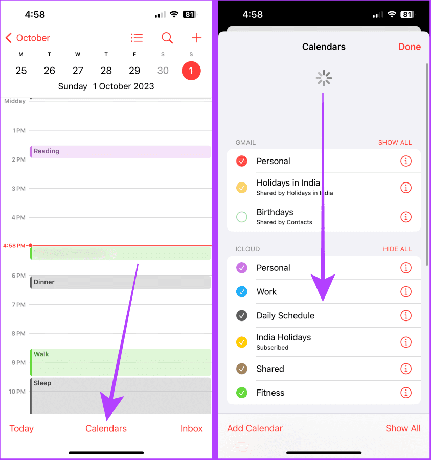
Leia também: Como bloquear convites de spam no Google Agenda
Como compartilhar um Google Agenda no iPhone
Compartilhar um Google Agenda é mais complicado do que adicionar e sincronizar, pois requer um computador. Mas o processo é fácil. Veja como adicionar um Google Agenda compartilhado ao seu iPhone:
Passo 1: abra o Google Agenda em um navegador no seu Mac ou PC e clique nos três pontos ao lado do calendário que deseja compartilhar.
Google Agenda (Web)
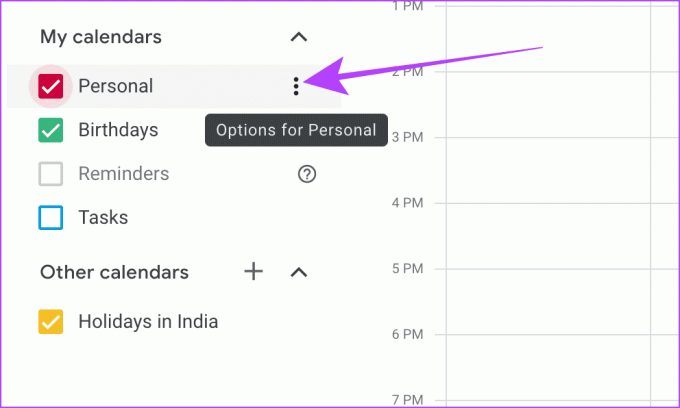
Passo 2: clique em Configurações e compartilhamento.
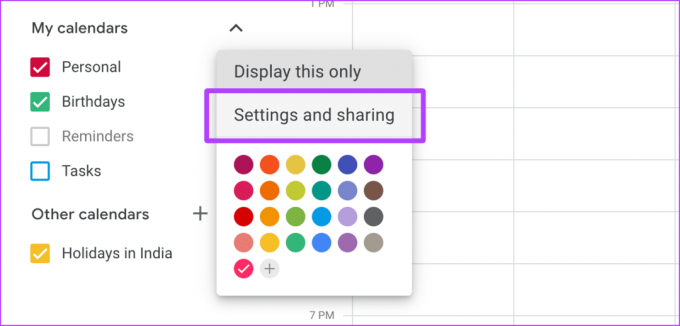
etapa 3: clique em Integrar calendário no menu esquerdo.
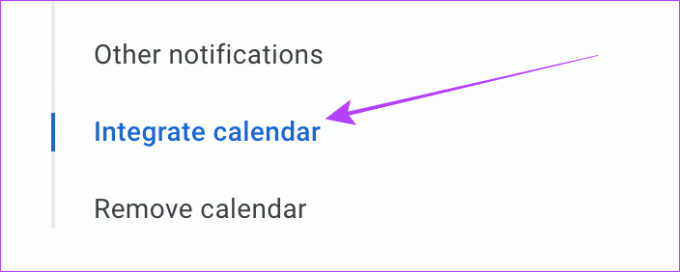
Passo 4: Role para baixo até ‘Endereço secreto no formato iCal’ e clique no ícone de cópia.
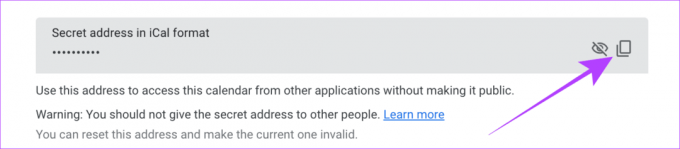
Etapa 5: Agora, abra o aplicativo Calendário no seu iPhone e toque em Calendários na parte inferior.
Etapa 6: toque em Adicionar calendário no canto inferior esquerdo.

Etapa 7: toque em Adicionar calendário de assinatura.
Etapa 8: Agora, cole o link copiado da web do Google Agenda e toque em Inscrever-se.
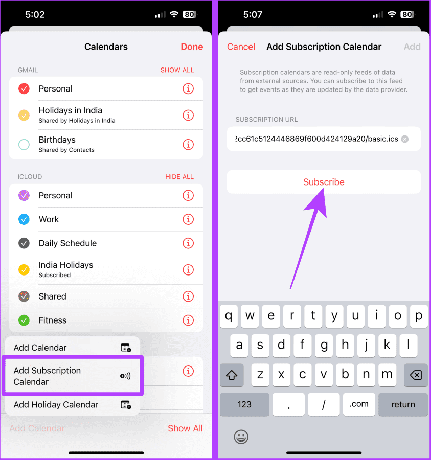
Etapa 9: Toque em Adicionar para confirmar a adição do calendário.
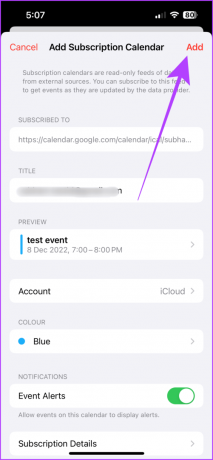
Leia também: Como alterar as cores no Google Agenda.
Duplicar ou remover eventos duplicados do calendário
O Apple Calendar também permite duplicar rapidamente eventos no Google Calendar. Aqui estão as etapas simples a seguir:
Passo 1: Abra o aplicativo Apple Calendar no seu iPhone e pressione e segure o evento que deseja duplicar.
Passo 2: Toque em Duplicar nas opções disponíveis.

Se você duplicou um evento errado em sua agenda, o aplicativo Calendário permite desfazê-lo. Você deve ativar o Shake para Desfazer no seu iPhone para desfazer ou refazer as ações dentro do aplicativo Apple Calendar. Uma vez feito isso, siga estas etapas.
etapa 3: agite seu iPhone com o aplicativo Calendário aberto.
Passo 4: Um pop-up aparecerá na tela, toque em Desfazer. E é isso.

Sim você pode. Você pode adicionar quantos calendários quiser no seu iPhone.
Se você adicionou um calendário assinando-o, ele terá acesso apenas de leitura no seu iPhone, ou seja, você poderá visualizar apenas eventos e não criar um dentro dele. Sugerimos que você adicione um calendário seguindo o primeiro método para criar um evento.
Certifique-se de que o endereço do Calendário compartilhado esteja no formato iCal para ser exibido no seu iPhone. Ou abra o aplicativo Calendário, toque em Calendários e, em seguida, toque e verifique o calendário compartilhado para que ele seja exibido no seu iPhone.
Domine o Google Agenda no seu iPhone
O Google Agenda é uma ferramenta poderosa para colaboração, compartilhamento de agendas e produtividade. Agora que você já domina o uso do Google Agenda no seu iPhone, pode compartilhar suas agendas com eficiência com sua família ou colegas e planejar seus dias. Esperamos que este guia tenha ajudado você a aproveitar ao máximo o Google Agenda.
Você sabia que pode adicionar aniversários ao Google Agenda? Aprender como adicionar aniversários ao Google Agenda.
Última atualização em 13 de outubro de 2023
O artigo acima pode conter links afiliados que ajudam a apoiar a Guiding Tech. No entanto, isso não afeta a nossa integridade editorial. O conteúdo permanece imparcial e autêntico.



